为什么视频出现故障以及如何成功解决它
在这个视频内容创作的创新世界中, 视频中的故障 一直是一个共同的挑战。故障可能很明显,例如卡顿、像素化、冻结或其他视觉扭曲,这些都会破坏您可以体验到的无缝观看效果。我们不能否认一个有问题的视频所带来的挫败感是多么令人沮丧。另一方面,解决视频上的这个问题并不总是需要先进的专业知识。只要使用正确的系统方法和正确的工具,就一定可以解决上述问题。幸运的是,这篇文章的目的是引导您找到正确的工具和流程,然后您就可以成功地获得干净的视频。因此,请继续阅读并了解如何解决您的 Zoom、FB、Twitter 等视频故障!
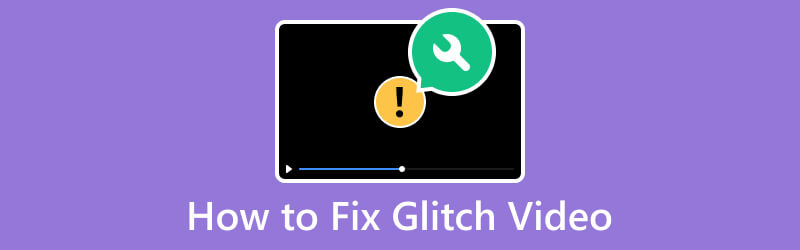
第 1 部分:为什么视频会出现故障
由于多种原因,会出现视频出现故障的问题。因此,解决视频中的此类问题取决于了解问题根源。现在,如果您遇到一些视频文件故障,通常需要通过排除过程来确定并修复特定问题。因此,以下是视频文件可能出现故障的常见原因:
- 损坏的视频文件:
如果您的视频文件已损坏,当您开始播放时可能会出现故障。例如,如果您有一个 MP4 视频,想看看问题是否是由于 MP4 文件损坏造成的,那么您可以尝试播放其他文件,看看问题是否仍然存在。
- 硬件问题:
导致视频故障的常见问题之一是计算机硬件问题。这包括 RAM 或显卡。因此,请确保您的计算机硬件满足流畅视频播放的要求。
- 编解码器问题:
在了解如何修复视频故障之前,您必须了解编解码器的潜在问题。请注意,丢失或不正确的编解码器可能会导致出现故障,因为众所周知,编解码器是用于压缩和解压缩视频文件的组件。因此,请确保您的媒体播放器安装了必要的编解码器。
- 网络问题:
互联网连接不良或拥堵也可能导致缓冲问题和故障,尤其是在在线流式传输视频文件时。因此,您可能需要始终检查互联网连接的保真度和速度,或者如果可以的话尝试有线连接。
- 恶意软件或病毒:
通常,恶意软件会干扰系统的不同方面,例如视频播放。因此,您必须运行彻底的防病毒扫描以确保您的系统是干净的。
- 分辨率和帧速率不匹配:
最后,当您以所使用的硬件和显示器不支持的帧速率和分辨率播放视频时,可能会导致视频故障。例如,某些播放器支持的最大分辨率可能是 1080p。如果您播放视频 4K分辨率,画面可能会很糟糕,你会感觉到掉帧和故障。
你能为这个做什么?只需确保视频设置与您的系统功能相匹配即可。
第 2 部分:如何成功修复视频故障
考虑到视频出现故障的原因,您必须有最佳的解决方案来解决它。这样,就允许这个 Vidmore 视频修复 来帮你。 Videmore Video Fix 是一款专门设计用于修复视频中的各种问题的软件,例如损坏、损坏、闪烁甚至故障。此外,该软件工具还配备了强大的功能,可以解决播放错误、音频/视频同步问题和其他类型的视频文件损坏等常见问题。此外,它还能够修复多种格式的有问题的视频,包括 MOV、MP4、3GP 等。除此之外,Vidmore Video Fix 因其分析和修复各种视频问题(包括与编解码器相关的错误和丢失帧问题)的可靠能力而脱颖而出。
此外,这款 Vidmore Video Fix 拥有用户友好且易于掌握的界面,即使对于没有高级视频修复技术知识的用户来说,也可以轻松导航。该视频编辑软件为您提供无缝体验,确保您的流程简单且修复视频的可靠性。您还需要知道,Vidmore 还提供额外的套件来增强您的视频编辑功能,例如视频转换器、屏幕录像机等等。同时,您将找到使用 Vidmore Video Fix 修复 Snapchat 和其他视频故障的详细步骤。
主要特征:
- 快速文件修复过程。
- 通过AI技术支持多种视频格式。
- 预览以检查已修复的故障视频。
- 直观的界面和工作区。
步骤一、软件安装
您需要做的第一件事是在计算机设备上下载并安装视频编辑软件。不用担心。这个过程不会花费您太多时间。为此,请单击 免费下载 按钮,选择适合您操作系统的选项,然后按照安装过程进行操作。
步骤 2. 上传有问题的视频
该工具在您的设备上准备就绪后,启动它并上传您需要修复的有问题的视频。为此,请单击红色 加 界面左侧的按钮,然后点击蓝色按钮即可上传右侧的示例视频 加 按钮。
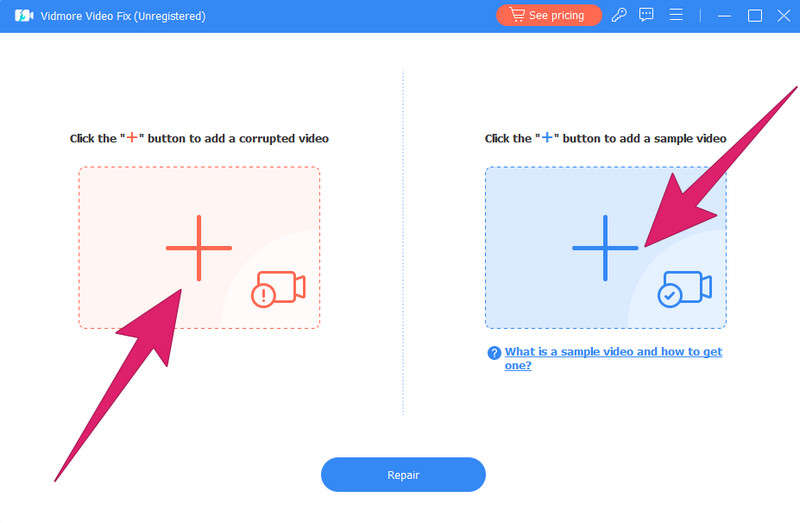
步骤 3. 修复有问题的视频
视频上传后,请检查并查看媒体详细信息以供参考。然后,点击 修理 按钮,您将在界面的中心底部看到该按钮,以启动快速修复过程。
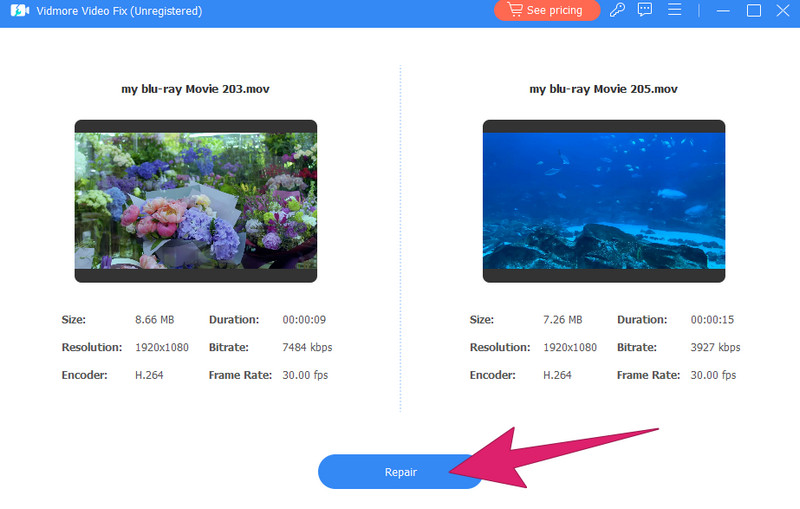
步骤 4.预览并保存修复后的视频
就这么简单,您现在可以单击 预览 按钮在保存和导出之前检查视频输出。此外,您还可以选择单击 修复其他视频 如果您想更改视频源。否则,请点击“保存”按钮将其导出。
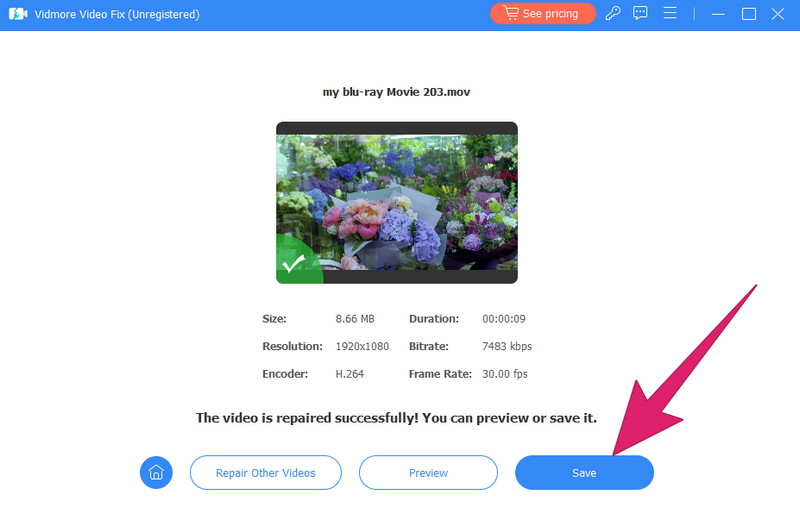
第 3 部分:有关故障视频的常见问题解答
什么是故障视频?
故障视频是一种故意造成视觉错误、扭曲或意外伪像的视频。此外,存在此类错误的视频通常会破坏正常流程,从而增加了数字或超现实的美感。
视频中的毛刺效果是怎样的?
视频中的故障效果是指故意引入视觉扭曲、破坏或异常,以创造一种让人想起数字故障的美感。
什么是视频卡顿?
视频卡顿是指视频播放出现间歇性短暂冻结或暂停的现象,从而破坏了运动的流畅性。这是由软件问题、硬件资源不足或视频文件本身问题等因素引起的。
结论
本文附带了各种原因 缩放视频出现故障,以及修复它们的一般方法。此外,它还提供了一个更好的解决方案,可以使用完美的工具来修复此类有问题的视频,这就是 Vidmore 视频修复.


